今天分享win11怎么不让它自动更新。
- 其他教程
- 47分钟前
- 137
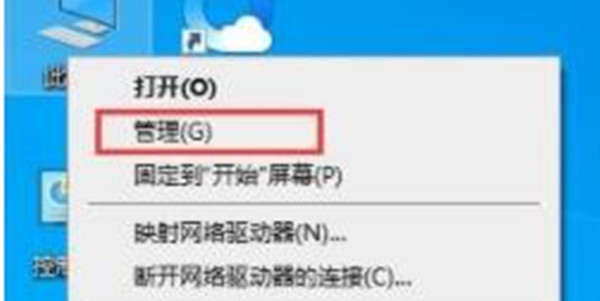
win11系统推出后,系统一直不停的更新,很多用户都想强制关闭win11系统的自动更新,那么应该怎么关闭呢,下面跟着打字教程网小编一起来看看吧。 选择管理 在此电脑右...
win11系统推出后,系统一直不停的更新,很多用户都想强制关闭win11系统的自动更新,那么应该怎么关闭呢,下面跟着打字教程网小编一起来看看吧。
选择管理
在此电脑右击,选择管理。
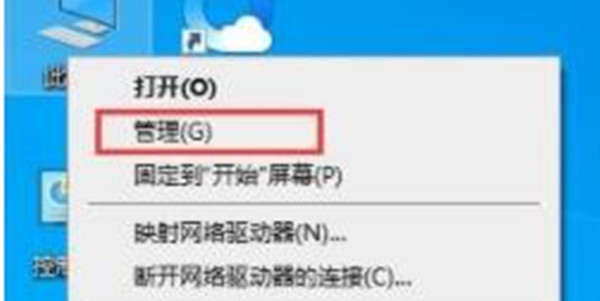
打开服务
在计算机管理中打开服务,应用程序,服务,windowsupdate。
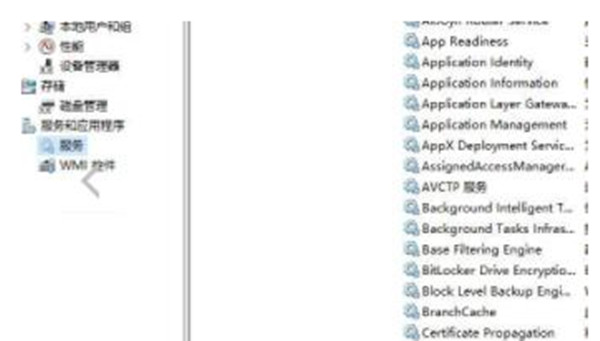
设置为禁用
双击windowsupdate,把启动类型设置为禁用,点击停止服务并确定。
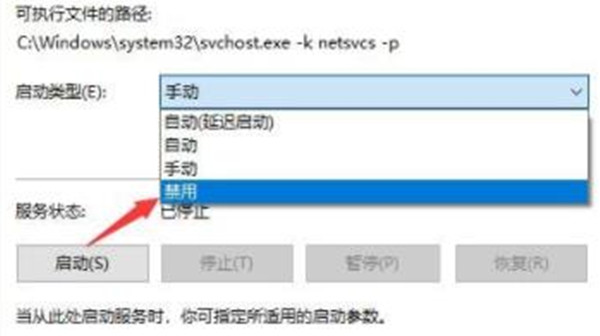
设置选项卡
点击恢复选项,在第一次和第二次和连续失败后面设置成无操作,再将在此时间之后重置失败计数设置为9999天。
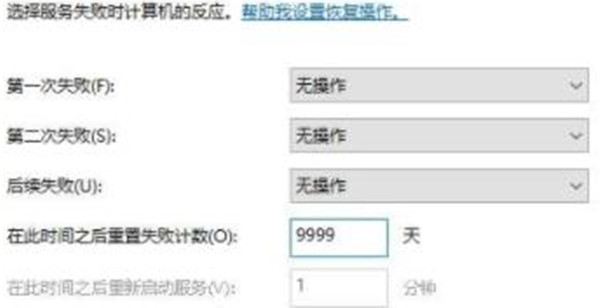
输入命令
点击应用之后,回到桌面点击win+r,在命令框中输入gpedit.msc回车。
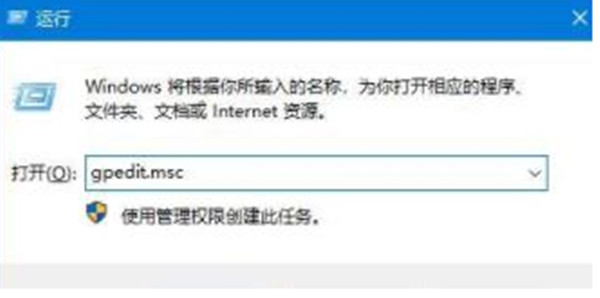
设置禁用配置
在依次打开管理模板,windows组件,windows更新,打开配置自动更新,设置成禁用即可。
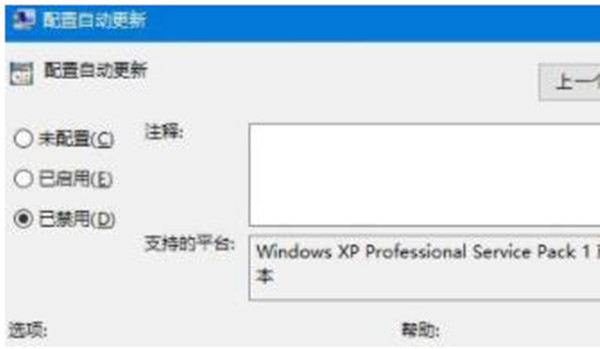
总结
以上就是关于windows11怎么关闭自动更新的相关文章,希望此文章能对你有所帮助。
本文由cwhello于2024-10-12发表在打字教程,如有疑问,请联系我们。
本文链接:https://dzxmzl.com/8575.html
本文链接:https://dzxmzl.com/8575.html
上一篇:教你win11怎么查看ip地址。
下一篇:小编分享微信支付分怎么提高。